Cloudways , Breeze'de bazı büyük değişiklikler yaptı, bu nedenle bugünkü öğretici, Cloudways Breeze'in nasıl kurulacağıyla ilgili. Bu eklenti daha iyi hale geliyor ve artık JavaScript gecikmesi, kalp atışı kontrolü, ön yükleme yazı tipleri ve ön getirme özelliklerine sahip. Yalnızca 3,8/5 yıldız derecelendirmesine sahip, ancak umarım yeni özellikler eklemeye ve uygulamayı daha kararlı hale getirmeye devam ederler.

Çoğu Breeze ayarı, WP Rocket ve FlyingPress gibi diğer önbellek eklentilerinde bulacağınız ayarlara benzer, bu nedenle Breeze'i kurmak ve TTFB'nizi ve yükleme sürenizi test etmek yalnızca birkaç dakika alacaktır. Cloudways ayrıca bir Breeze öğreticisine sahiptir, ancak eklentide bulunanlara pek bir şey katmaz. Eklentiyi kurun ve daha iyi anlamak için öğreticiyi takip edin.
Temel Seçenekler
Önbellek Sistemini açın çünkü önbellek eklentinizin önbelleğe almayı desteklemesini istersiniz.
Önbelleği Temizle Sonra öğesini 1440 olarak ayarlayın. Bu, bir gün olarak ayarlanan önbelleğin kullanım ömrüdür. CPU'nuz çok kullanılıyorsa veya çok sık içerik göndermiyorsanız bu sayıyı değiştirebilirsiniz.
Harika Web Siteleri Oluşturun
En iyi ücretsiz sayfa oluşturucu Elementor ile
Şimdi başlaİçeriği sıkıştırarak HTML, CSS ve JS boyutunu küçültmek için Gzip Sıkıştırmasını açın.
Tarayıcının süresi dolmuş başlıkları ekleyerek belirli dosyaları depolayabilmesi için Tarayıcı Önbelleğini açık tutun.
Lazy Load Images seçeneğini koruyun. Hangi ayarlarda iframe'leri tembel yüklemek ve tarayıcının kendisinin yavaş yükleme özelliğini kullanmak. Kişisel olarak, Mirage + Polish ile birlikte gelen görüntü optimizasyonu için (Breeze değil) Cloudflare Enterprise'ı kullanırdım. Breeze, görüntülerin geç yüklenmesini arka planda yavaş yüklenmesini engelleme veya YouTube iframe'lerini önizleme görüntüleriyle değiştirme seçeneklerine sahip değildir. Ayrıca resimleri önceden yüklemenin, eksik resim boyutlarını eklemenin, WebP kullanmanın veya mobil cihazlar için resimleri yeniden boyutlandırmanın bir yolu yoktur. Bunun yerine bir İçerik Dağıtım Ağı (CDN) veya bir görüntü optimizasyon eklentisi kullanın.
Harici bağlantılara "noopener noreferrer" ekleyebilmesi için Kaynaklar Arası Güvenli Bağlantıları açık tutun. Bu, bağlantının bulunduğu web sitesine erişimi engelleyerek (noopener) veya yönlendirme bilgilerini gizleyerek (noreferrer) güvenliği artırır. Bunlar, SEO'nuza veya bağlı kuruluş bağlantılarınıza zarar vermemelidir.
Oturum Açmış Kullanıcıları Önbelleğe Al'ı kapatın. Bir üyelik sitesi veya benzeri bir şey çalıştırmadığınız sürece çoğu sitenin oturum açmış kullanıcıları önbelleğe alması gerekmez; bu durumda rolleri seçersiniz.
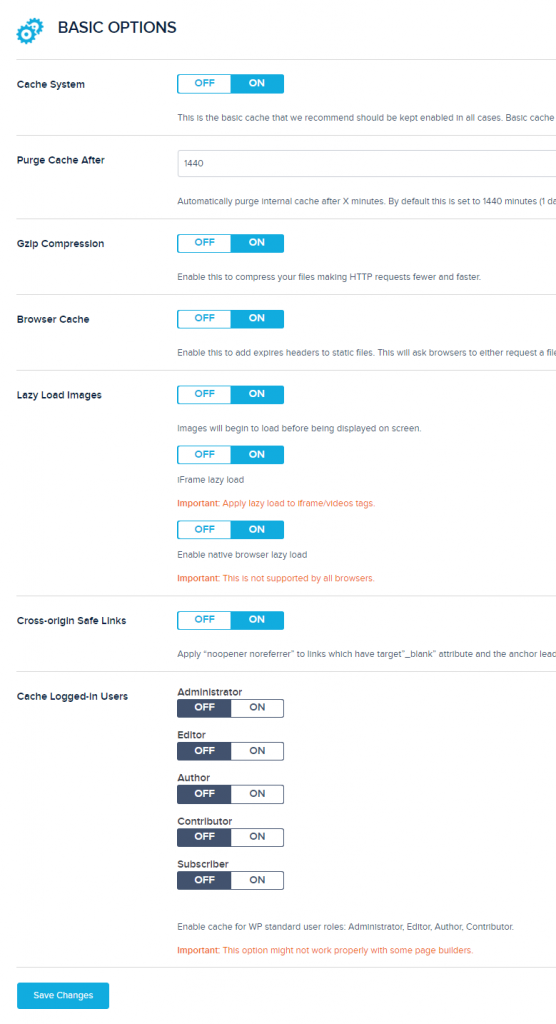
Dosya Optimizasyonu
Sitenizi bozup bozmadıklarını veya web'de daha önemli hale getirip getirmediklerini görmek için bu ayarları test etmelisiniz. Bir küçültme ayarı sitenizi bozarsa, kaynak kodunuzda bozuk dosyaları bulmanız ve dosyalarınızın geri kalanının küçültülebilmesi için bunların küçültülmesini önlemeniz daha iyidir.
HTML Ayarları
Boşluk ve yorumlar yayarak HTML dosya boyutunu küçültebilmesi için HTML küçültme seçeneğini AÇIK tutun.
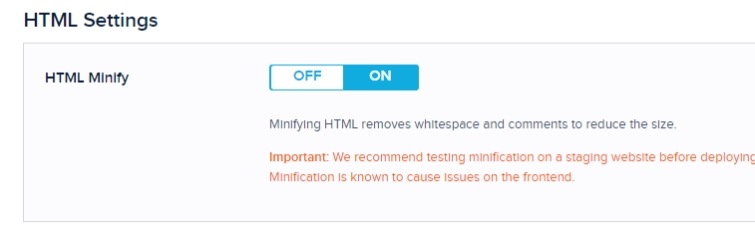
CSS Ayarları
Eklentinin CSS dosyalarını küçültmek için boşlukları ve yorumları kaldırabilmesi için CSS Küçültme seçeneği açık olmalıdır.
Yazı tipi ayrıca yükleme sırasında görünür kalmalıdır. Yazı tipinizin CSS'sine font-display: swap ekleyerek, bir web yazı tipi yüklenirken metnin görünür kalmasını sağlamak için PSI önerisini düzeltebilirsiniz. Bu, normal yazı tipiniz yüklenirken bilgisayarınıza bir yedek yazı tipi yüklemesini söyler. Bu, FOIT'i (görünmez metin flaşı) durdurur ancak FOUC'a (okunamayan metin flaşı) (stilsiz içerik flaşı) neden olur. Bu bir seçim, bu yüzden ikisini de deneyin.
Satır içi CSS'yi (harici CSS'nin aksine HTML dosyalarınızda bulunan CSS) küçültecek olan Satır İçi CSS'yi Dahil Et seçeneklerini açın. Bazen sitenizi bozabilir, bu yüzden bu ayarı test ederken dikkatli olun.
Combine CSS'yi kapatın, çünkü WP Johnny'ye göre, yalnızca küçük CSS/JS dosyalarına sahip siteler bunları birleştirmeli, daha büyük siteler ise birleştirmemelidir. CSS ve JS'nizin boyutunu GTmetrix Şelale grafiğinden kontrol edin.
CSS'yi Hariç Tut seçeneğini kullanın. Sorunlara neden olan birkaç dosya olabilir. Kaynak kodunuzda bu dosyaları bulun ve küçültülmelerini veya birleştirilmelerini önlemek için listeye ekleyin.
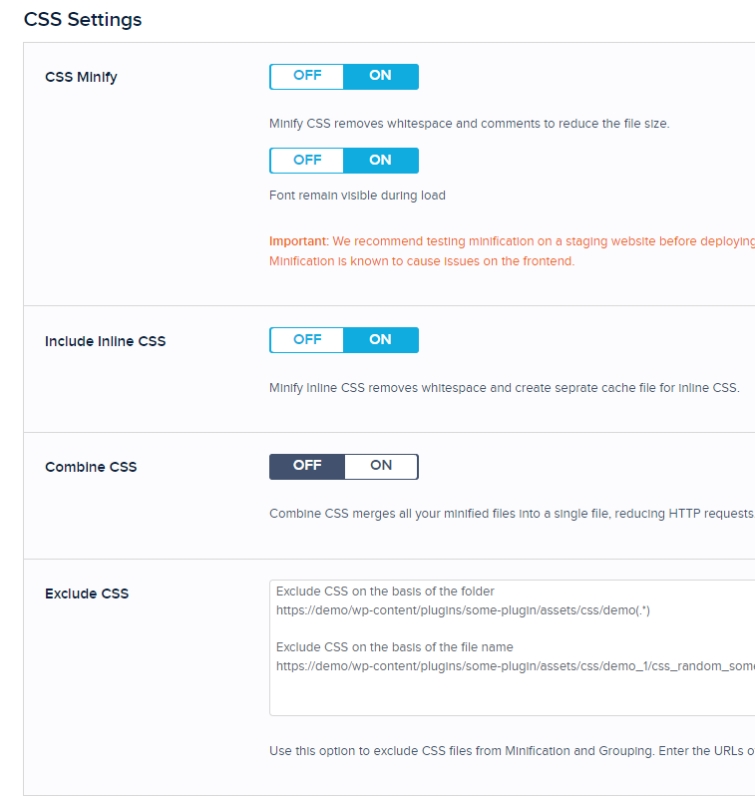
JS Ayarları
JS Minify'ı açtığınızda, boşluklardan ve yorumlardan kurtularak JS dosyalarının boyutunu küçültür.
Combine JS'ye bir son verin. CSS ve JavaScript'i bir araya getirmekle aynı fikir. Yine, GTmetrix Şelale grafiğinizi kontrol edin ve yalnızca JavaScript dosyalarınızın boyutları çok küçük olduğunda birleştirin.
Include Inline JS'yi kapatmayın. Bu, satır içi CSS'yi dahil etmekle aynı fikir, ancak JS dosyaları için.
Exclude JS, Exclude CSS ile aynı şekilde kullanılır. JS ayarları sorunlara neden oluyorsa, bunlara neden olan dosyaları bulun ve kaldırın.
JS Dosyalarını Alt Bilgiye Taşı'da, birçok tema ve eklenti JavaScript dosyalarını alt bilgiye zaten yüklüyor. Ancak, alt bilgiye yüklenmeyen ancak üst bilgiye yüklenen JS dosyalarınız varsa, onları buraya ekleyebilirsiniz (küçültülmüş dosyalar desteklenmez). Sitenizi kolayca bozabilir, bu yüzden dikkatli olun.
Bunu seç. Ertelenmiş Yüklemeli JS Dosyaları, yalnızca JavaScript'in ertelenmesi, oluşturmayı engelleyen kaynaklar PSI öğesini düzeltebiliyorsa. Burası, hangi JavaScript dosyalarını ertelemeniz gerektiğini öğrenmeye başlamak için iyi bir yerdir. Ancak sayfayı yüklemek için gerekli olmayan herhangi bir JavaScript dosyası daha sonraya ertelenmelidir. JavaScript dosyalarını Breeze'e elle eklemek istemiyorsanız Autoptimize'ı deneyin.
Gecikmeli JS Satır İçi Komut Dosyalarını Açık Tutun çünkü satır içi JavaScript'i kullanıcı onunla etkileşime girene kadar geciktirir. Geciktirmek için yaygın olarak kullanılan JS dosyaları listeme göz atın (tüm dosyaları değil, anahtar kelimeleri gireceksiniz). AdSense, Analytics, Facebook Pixel ve yorumlar gibi pek çok üçüncü taraf JS, ekranın alt kısmına yüklenir.
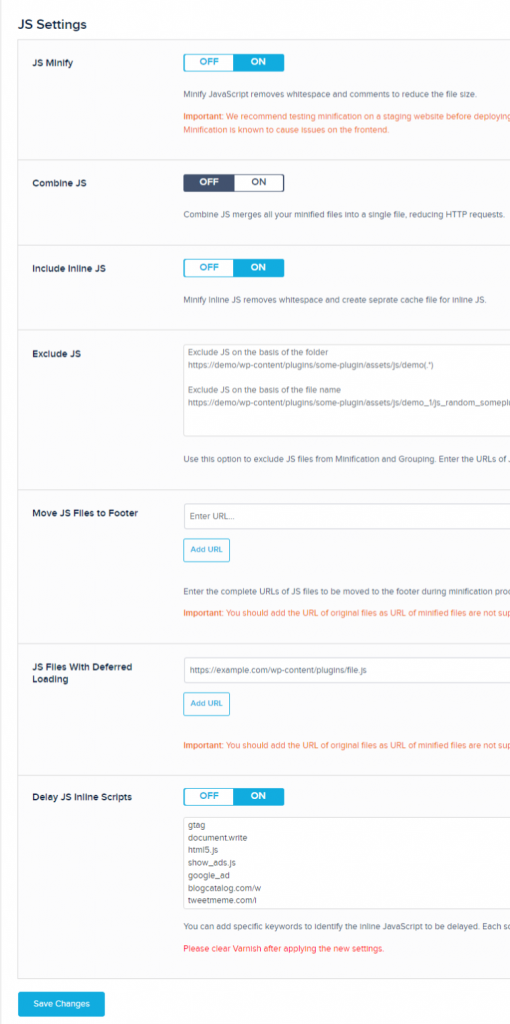
ön yükleme
Web Yazı Tipini Önceden Yükle - "anahtar isteklerini önceden yükle" altında, PSI size hangi yazı tiplerinin önceden yükleneceğini söyleyebilir, ancak genel bir kural olarak, yalnızca CSS dosyasında bulunan yazı tiplerini önceden yüklemeli veya ekranın üst kısmına yüklemelisiniz. CSS dosyalarını önceden yüklemek için de kullanılabilir, ancak bunu yaparsanız dikkatli olun ve sonuçları test edin.
Önyükleme Bağlantıları - Bunu kapatmayın. Bir kullanıcı faresini bir bağlantının üzerine getirdiğinde, o sayfa arka planda yüklenir. Kullanıcı linke tıkladığında sayfa hemen yüklenmiş gibi görünecektir. Ancak, ziyaretçilerinizin çoğu çok sayıda bağlantının üzerine gelirse, bu CPU'nuzun daha fazla çalışmasına neden olabilir.
DNS İsteğinin Önceden Getirilmesi - "Üçüncü taraf kodunun etkisini azaltın" için PSI raporuna bakın. Web sitenize yüklenen tüm üçüncü taraf alan adlarının URL'lerini kopyalayın ve buraya yapıştırın. Yine de, Google Yazı Tipleri + CDN URL'leri için ön bağlantı kullanmalısınız. Bu, tarayıcıların üçüncü taraf etki alanlarını biraz daha hızlı tahmin etmesine ve yüklemesine yardımcı olur, ancak muhtemelen web'i genel olarak daha iyi hale getirmeyecektir.
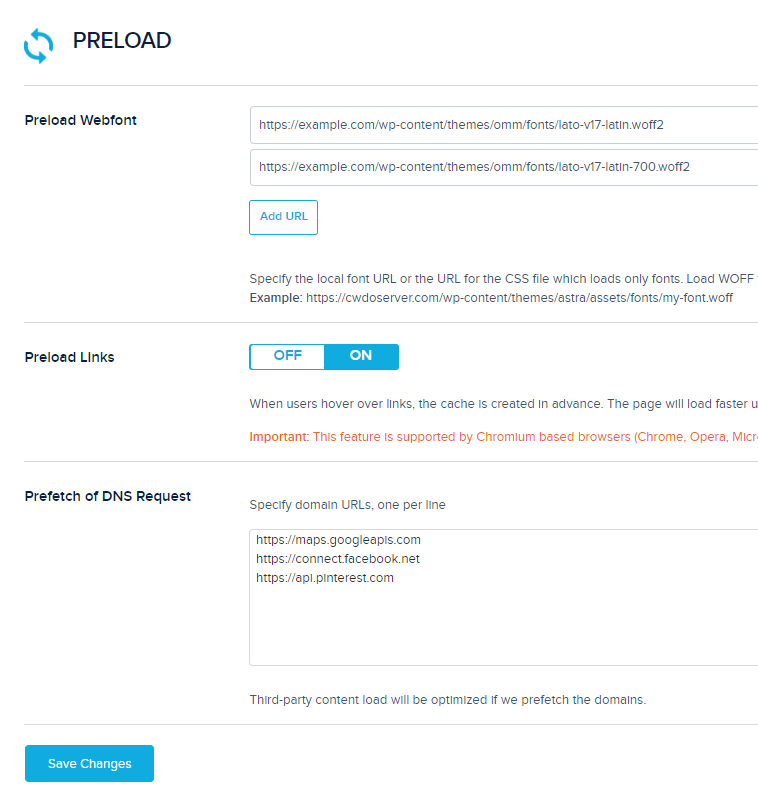
Gelişmiş seçenekler
Çoğu zaman URL'leri Önbelleğe Alma, URL'leri önbelleğin dışında tutmak için kullanılır (esas olarak WooCommerce siteleri veya benzerleri için). Bunları burada hariç tutarsanız, Cloudways ayrıca Uygulama Ayarları > Vernik Ayarları > Yeni Hariç Tutma Ekle'ye giderek onları Varnish'ten hariç tutmanız gerektiğini söylüyor.
Dize URL'lerini bir önbellekte depolamak için Sorgu Dizelerini Önbelleğe Alın. Varsayılan olarak, Breeze sorgu dizelerini (şuna benzeyen URL'ler: ?model=mercedes) önbelleğinde saklamaz. Bunları bir önbellekte saklamanız gerekiyorsa buraya ekleyin.
Küçük bir JS dosyasını kaldıran "Emojiyi Devre Dışı Bırak"ı açın (emoji kullanmak istiyorsanız Unicode'u kullanın).
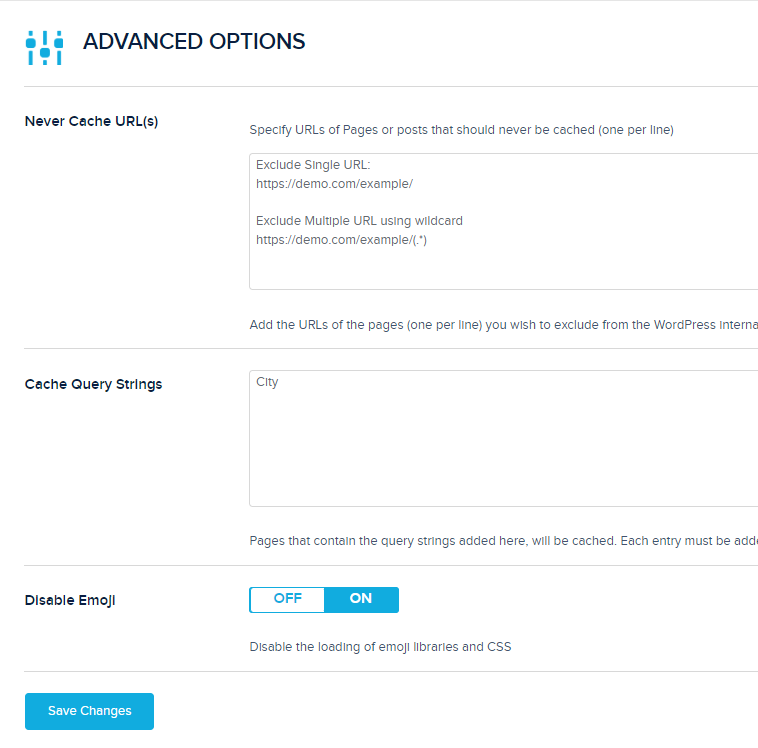
Kalp Atışı API'sı
Control Heartbeat'i kapatmayın. Cloudways analizlerinize bakarsanız (Uygulama > İzleme altında), admin-ajax'ın çok fazla istek aldığını görebilirsiniz. Heartbeat API'yi kapatır veya sınırlandırırsanız, bu istekler ve CPU kullanımı azalır. Tamamen kapatmak en iyisi olsa da, gerçek zamanlı eklenti bildirimlerini, diğer kullanıcıların gönderileri ne zaman düzenlediğini ve diğer Heartbeat API özelliklerini görme konusunda sorun yaşamadığınızdan emin olun.
Çoğu sitenin burada buna ihtiyacı olmaması gerektiğinden Heartbeat Front-end'i kapatın.
Heartbeat Post Editor ile ilgili olarak, her 5 dakikada bir otomatik olarak kaydeder. Otomatik kaydetme istiyorsanız, burada bir sınır belirleyebilirsiniz.
Ayrıca, arka uçta Heartbeat'i kapatın, çünkü orada kullanmanıza gerek yoktur.
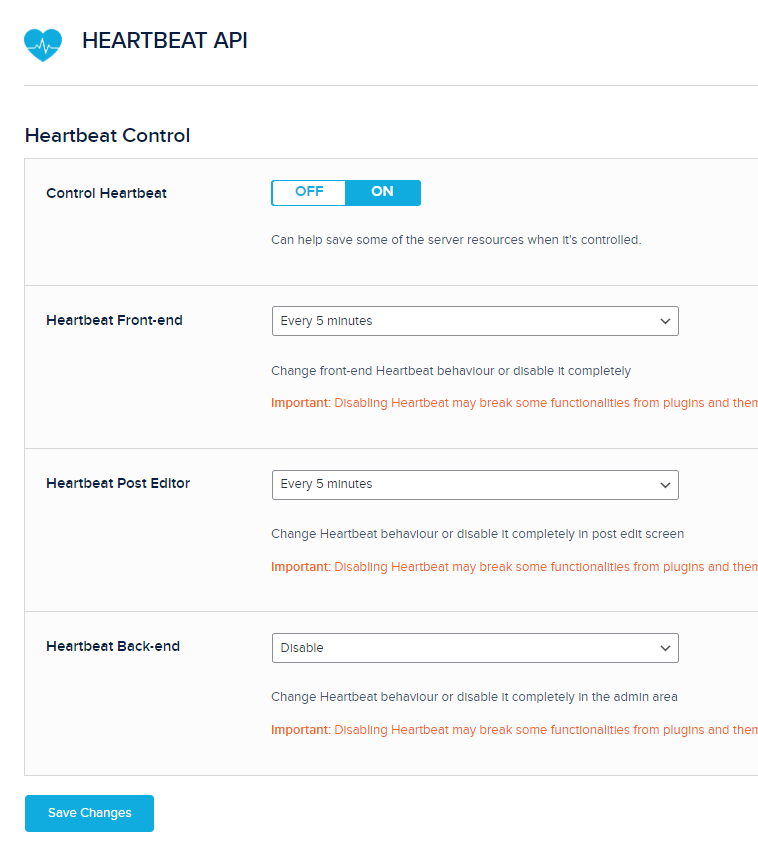
Veritabanı Seçenekleri
Revizyon sonrası temizlik dışında her şeyi yapardım. Belirli sayıda revizyon sonrası (örneğin 5, böylece yedekleriniz olur) tutma seçeneğine ve düzenli olarak planlanmış veritabanı temizlemelerine sahip olmak çok yardımcı olacaktır. WP-Optimize, diğer önbellek eklentileri gibi, veritabanınızı daha kapsamlı bir şekilde temizlemek için ara sıra kurulmalıdır. Bu şekilde, hangi eklentilerin veya modüllerin veritabanında en gereksiz yüke neden olduğunu belirleyebilir ve geride bırakmış olabilecekleri kalan tabloları kaldırabilirsiniz. Ne Breeze ne de başka herhangi bir önbellek eklentisi bunu yapmaz.
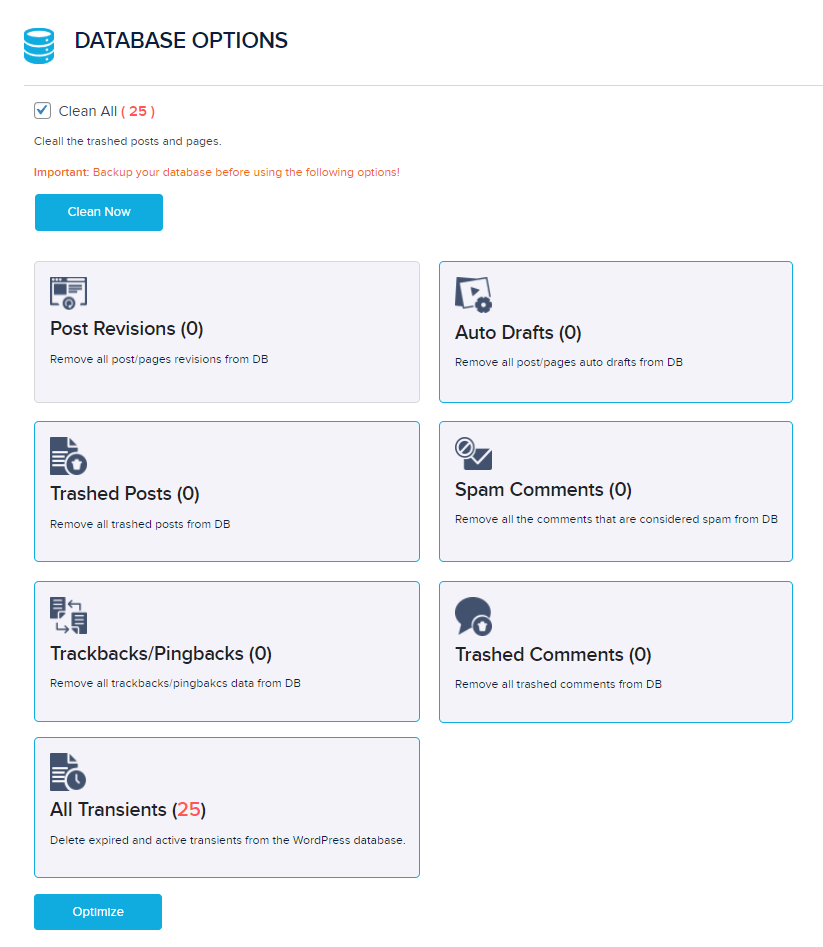
CDN
CDN aktivasyonunu yalnızca Cloudflare'nin CDN hizmetlerini kullanmıyorsanız açın. Gijo Varghese gibi ben de Cloudflare ve BunnyCDN'ye güveniyorum (aşağıdaki Facebook gönderisine bakın). CDN URL'si gerektiren bir içerik dağıtım ağı (CDN) kullanmıyorsanız bu adımdan vazgeçin.
İçerik dağıtım ağınız (CDN) özel bir CNAME kullanıyorsa, buraya girin. BunnyCDN eklentisini kullanmaya ek olarak CDN URL'sini önbellek eklentinize ekleyerek sunulan varlık sayısını artırabilirsiniz.
Bir CDN'den malzeme sunmak söz konusu olduğunda, varsayılan dizinler wp-includes ve wp-content'tir, ancak hangi dizinlerin size sunulması gerektiğini belirterek daha fazlasını ekleyebilirsiniz.
Bunu olduğu gibi tutun; normalde tüm statik dosyaların CDN tarafından sağlanmasını istersiniz.
Göreceli bir yol URL'si (web sitenizin tam URL'si) kullanmak istiyorsanız bunu kapatmayın.
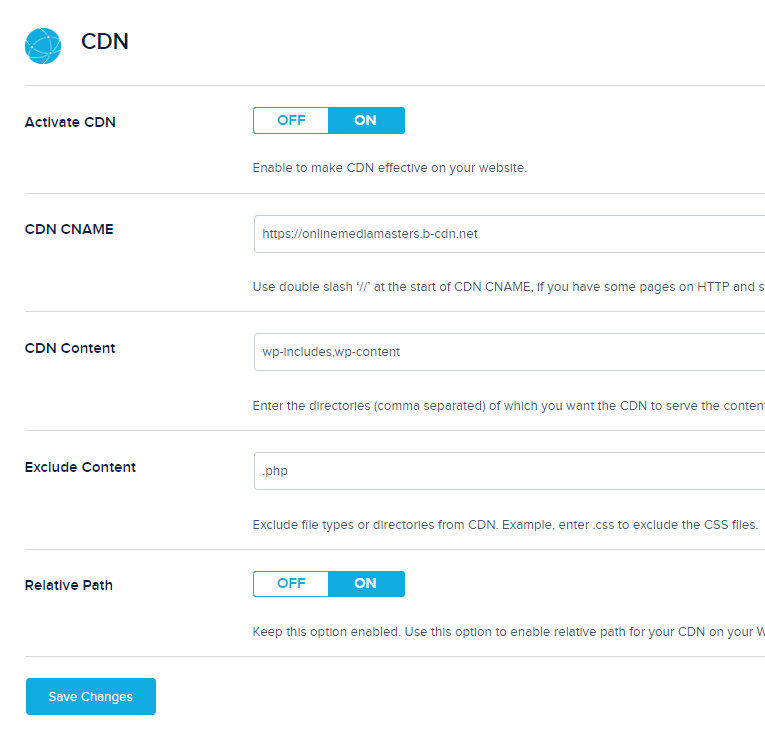
vernik
Açıldığında, "Otomatik Temizleme Verniği" verniği görünmez bir şekilde temizleyecektir (Cloudways bunu etkinleştirdiğini söylüyor).
Varnish Server, Varnish sunucunuzun otomatik olarak eklenen IP adresini gösterir.
Sitenin tasarımında veya diğer yönlerinde değişiklikler yaptıysanız ve bunları henüz görmediyseniz, Vernik Önbelleğini temizlemeyi deneyin.
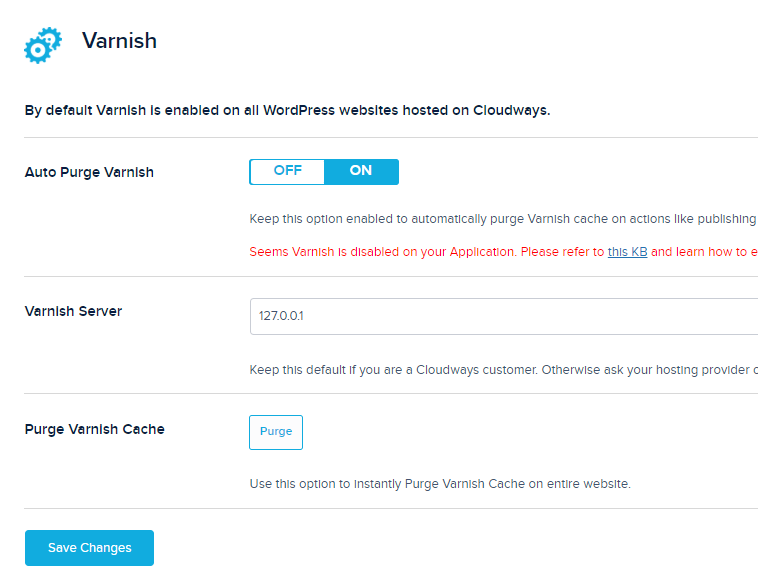
Son düşünceler
Cloudways harika ve Breeze'e geçmeden önce (SiteGround'dan geçtikten sonra) bir süre Vultr Yüksek Frekans kullandım. Breeze eklentisine daha fazla dikkat edilirse Cloudways'in daha çekici bir ev sahibi olabileceğini düşünüyorum.





